对Excel数据进行手动分级的方法
提问人:周丽平发布时间:2021-08-27
1、启动Excel并打开工作表,在工作表中选择单元格区域,如这里的B2:D2单元格区域。在“数据”选项卡的“分级显示”组中单击“创建组”按钮上的下三角按钮,在下拉菜单中选择“创建组”命令,如图1所示。

图1 选择“创建组”命令
2、此时将打开“创建组”对话框,在对话框中选择“列”单选按钮,如图2所示。单击“确定”按钮关闭对话框,在工作表中创建了第一级分组,如图3所示。
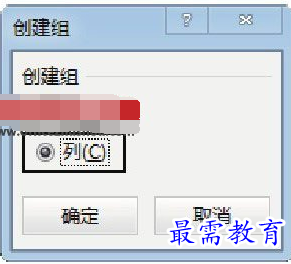
图2 “创建组”对话框

图3 创建第一级分组
3、在工作表中选择F2:H2单元格区域,打开“创建组”对话框,在对话框中同样选择“列”单选按钮,如图4所示。单击“确定”按钮关闭对话框,创建第二级分组,如图5所示。在工作表中单击级别按钮,可以将工作表根据分组收缩显示,如图6所示。
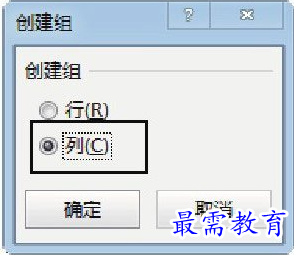
图4 打开“创建组”对话框
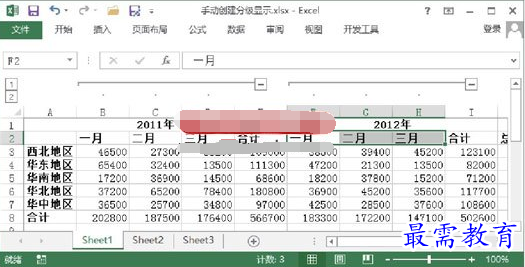
图5 创建第二级分组
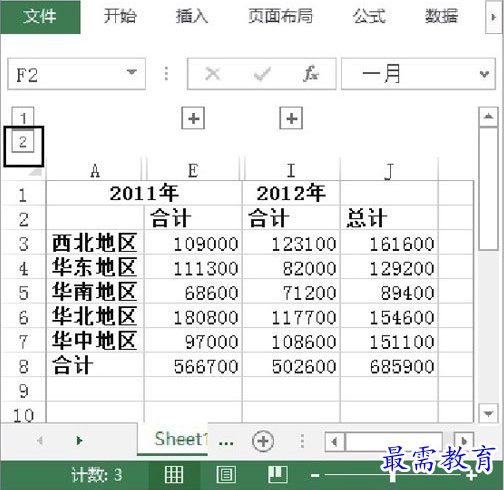
图6 数据收缩显示
继续查找其他问题的答案?
相关视频回答
-
Excel 2019如何使用复制、粘贴命令插入Word数据?(视频讲解)
2021-01-258次播放
-
2021-01-2230次播放
-
2021-01-2210次播放
-
2021-01-2213次播放
-
2021-01-227次播放
-
2021-01-223次播放
-
2021-01-223次播放
-
Excel 2019如何利用开始选项卡进入筛选模式?(视频讲解)
2021-01-224次播放
-
2021-01-225次播放
-
2021-01-222次播放
回复(0)
 办公软件操作精英——周黎明
办公软件操作精英——周黎明
 湘公网安备:43011102000856号
湘公网安备:43011102000856号 

点击加载更多评论>>